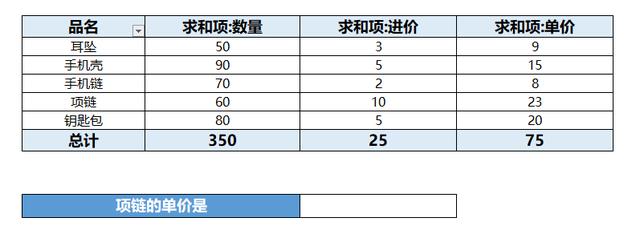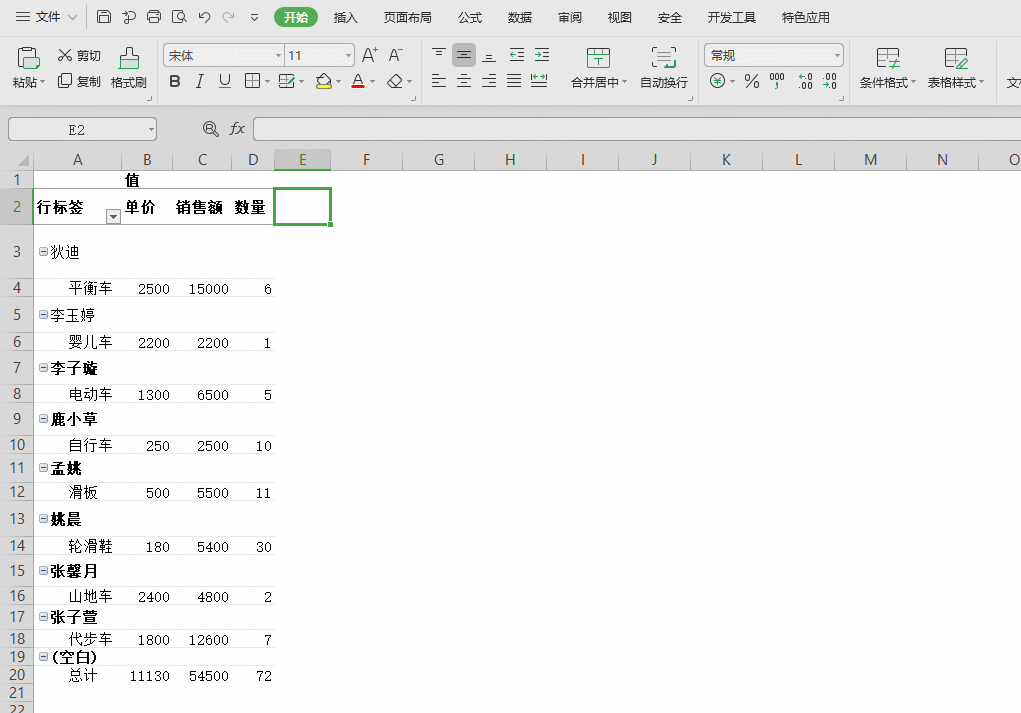...
在生活和工作中我们常在Excel表格中使用数据透视表进行筛选和统计,那么你知道数据透视表如何插入计算字段吗?如果你还不清楚的,一起来看看下面这篇文章吧!
那我们以下面这个我建好的数据透视表为例,首先选择此表:
WPS excel如何安装数字按大小排序,文字按首字母排序
我们日常办公使用Excel表格录入数据时,为了让数据清晰明显,有时需要根据不同的标准对数据进行排序。今天,小编就教各位数字按大小排序、文字按首字母排序的小技巧,大家一起来学习吧

这时候,顶部工具栏就会出现分析这个按钮,我们先点击分析,然后在子菜单中点击字段,具体操作如下图所示:

然后这时候会弹出一个对话框,我们可以在名称里输入要加入的字段,这里我输入“任务”点击添加:

然后就会变成下面这样,在右侧一栏中就出现了我们新插入的字段,如下图所示:

WPS excel数据透视表如何插入计算字段的下载地址:
WPS word如何快速汇总文件名
利用Word办公,不仅帮我们节省了时间,提高了工作效率,也让我们操作起来更快捷灵活,在日常工作中,我们要想汇总所需要的所有文件名称,若一个一个去复制粘贴,那就太影响工作效率了